
Tartalomjegyzék:
- Szerző John Day [email protected].
- Public 2024-01-30 09:42.
- Utoljára módosítva 2025-01-23 14:48.



Szia! Ezzel az utasítással a kívánt mennyiségű vizet adagolhat. A rendszer ml -ben és L -ben is működhet. Egy Arduino UNO -t, egy áramlásmérőt használunk a víz mennyiségének számlálására, egy LCD -t az állapot megjelenítésére, nyomógombokat a beállítások megváltoztatásához és egy relét a mágnesszelep aktiválásához.
A rendszernek számos alkalmazása lehet: öntözze meg a kertet, keverjen vizet bizonyos összetevőkkel, töltsön be egy tartályt, szabályozza a vízfogyasztást stb.
Első kísérletben kenyérsütőn próbáltam elkészíteni, de a 8 nyomógomb (sok vezeték), a lekapcsolások, a rossz intézkedések és a vízforráson kívül vagy közelében történő tesztelés miatt úgy döntöttem, hogy "pajzsot" készítek ".
Ha még soha nem készített PCB -t, akkor talán ez a jó alkalom. Ez egyszerű, csak óvatosnak kell lennie az érintett elemekkel. Készítettem egy gyors útmutatót a NYÁK -hoz. Ha további részletekre van szüksége, ezen az oldalon talál jó oktatóanyagokat.
MEGJEGYZÉS: A mérés pontosságát az áramlásmérő minősége adja. Ez nem egy nagy pontosságú adagoló. A rendszer kalibrálásához türelemre lesz szüksége, de a végeredmény elég pontos.
Nézd meg a videót!
1. lépés: Anyagok
NYÁK
-Az egyik oldalsó rézlap legalább 13x10 cm (ajánlott üvegszál)
-Vasklorid
-Műanyag tároló
-Műanyag kesztyű
-Hőátviteli papír (sárga)
-vasaló (hőátadáshoz)
-Forrasztópáka, forrasztóhuzal, polírozó párna
-Fúró, 1 mm -es fúró
Elektronika
-Arduino UNO
-LCD 16x2
-vízfolyásmérő (YF-S201-t használok)
-10K ellenállás x 8
-1K ellenállás
-10K trimpot
-Nyomógombok x 8
-Egysoros hím egyenes tüskés fejlécek x 21 tűs
-Egysoros ívelt csapfejfej x 6-tűs
-Női tüskés fejcsatlakozók 2 x 6 tűs
-5V relé modul
-Mágnesszelep (12, 24 VDC ajánlott)
-Kollektorok, vezetékek
És csövek az Ön igényei szerint
2. lépés: A NYÁK előkészítése
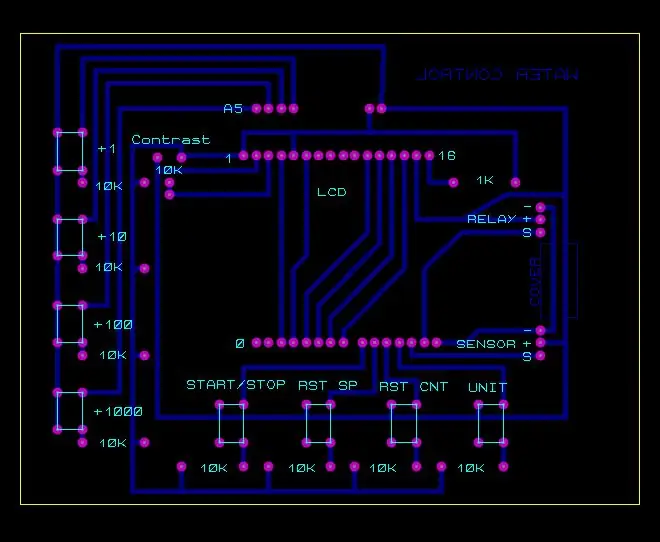
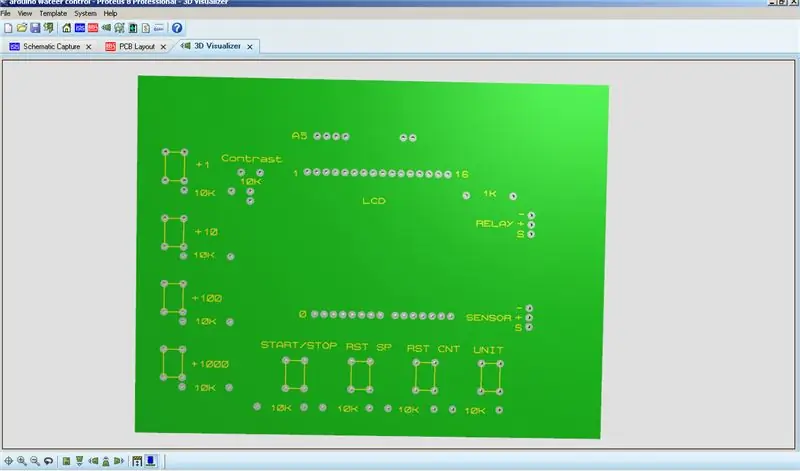


Talán ez a nehezebb lépés, ha soha nem készített PCB -t. Csak az utasításokat kell követnie.
Számos módon lehet PCB -t készíteni, ez nekem működik:
1.- Készítse elő a táblát a réz felület polírozásával. Sima és ragyogó felületet kell kapnia. Ezután mossa le mosogatószerrel. Miután ezt megtette, ne érintse meg újra a felületet (ujjlenyomatok). Hagyja megszáradni
2.- Nyomtassa ki a fájlokat (PDF) a hőátadó papírra. Az én esetemben van egy papír festékhez (nem tinta), ezért szüksége van a papírhoz megfelelő nyomtatóra. Nyomtasson a papír sima/ragyogó felületére.
Megjegyzés: A fájlok készen állnak az átvitelre, ne használjon tükröt a nyomtatáshoz. Ha szeretné, először nyomtasson normál papírra, hogy megbizonyosodjon róla. Látni fogja a betűket visszafelé, de nem baj.
3.-Tegye a papírt a nyomtatott felülettel lefelé, és illessze a táblára (réz felület). Tegyen egy szalagot a javításhoz
4. Most forró vasalóval vigye át a vágányokat a réz felületére. Ehhez mozgassa a vasalót, és nyomja meg kb
2-3 perc.
5.- Hagyja kihűlni, majd távolítsa el az összes papírt. A maradék papír eltávolításához gondosan mossa le. Ne sértse meg a vágányokat !.
6.-Készítse elő az oldatot a műanyag tartályban. Használjon műanyag kesztyűt! Egy rész vas -kloridot használok két meleg vízhez (40 C). 300 ml -re volt szükségem a NYÁK elkészítéséhez (100 ml vas -klorid és 200 ml meleg víz), de ez a tartály méretétől függ.
7.- Tegye a táblát az oldatba, mozgassa a tartályt, időnként, "hullámokat csapva" a réz eltávolításához. Általában körülbelül 20-30 percet vesz igénybe. Folyamatosan ellenőrizze a táblát.
8.-Miután az összes réz eltávolításra került, vonja vissza és mossa le a táblát (használjon műanyag kesztyűt a kezeléshez). Csiszolja újra a tintát, és látja a réznyomokat.
9.-Ha akarja, vághatja le a tábla maradék részeit.
10.-Most meg kell fúrni a lyukakat. Használjon 1 mm -es fúrót. A lyukak a körök közepén vannak jelölve, réz nélkül.
11.-Most áthelyezheti a tetejét. A nyomtatott papírnak illeszkednie kell a lyukakhoz. Használja a nyomógombok vonalainak sarkát referenciaként. Ezt megteheti erős fény vagy nap ellen. Tegyen egy szalagot a javításhoz.
Ismételje meg a 3-5 lépéseket.
És a PCB kész!
3. lépés: A "pajzs" elkészítése



Most szerelje fel és forrasztja az alkatrészeket. Először a tűfejléceket. Nyomnia kell a csapokat, hogy "hosszú csapot" kapjon, vagy használhat más típusú tűfejlécet. Lásd a képet.
Aztán az ellenállások. Minden ellenállás fel van jelölve a tetején a megfelelő értékkel. Folytassa a nyomógombokkal, a trimpottal, az ívelt csapszegekkel és a női csapfejjel.
FIGYELMEZTETÉS: Szalagot kell helyeznie a "fedő" zónába, hogy elkerülje az érintkezést a fém USB aljzattal
Szerelje fel az LCD -t és az arduinot. A "0" és "A5" a rögzítés helyes módját mutatja.
MEGJEGYZÉS: A végső pajzs eltérhet az enyémtől, mert néhány hibát kijavítottam (relécsatlakozó, "fedél" zóna, kontrasztbélyegző)
4. lépés: Csővezeték




Hogy őszinte legyek, nem tudom az összes komponens nevét angolul, mindenesetre a csővezeték az Ön alkalmazásától függ. Tekintse meg a képeket, hogy ötlete legyen a csővezeték elkészítéséről. Ne felejtsen el egy jól összekapcsolt és lezárt áramkört létrehozni, mert a víz nyomása mindenhol és az elektronikában kifröccsenhet!
FIGYELMEZTETÉS: Az áramlásmérő nyíllal jelzi az áramlás irányát.
5. lépés: Kalibrálás



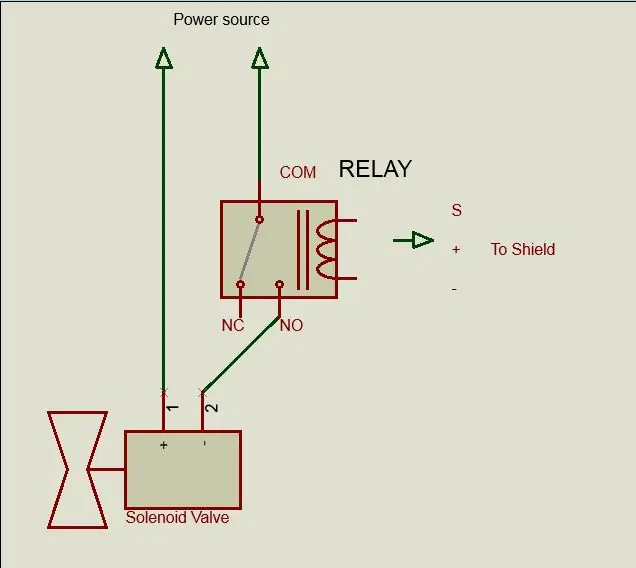
Ha kész a "pajzs" és a csővezeték, tesztelje a vízhozam -mérőt.
Vízforrásra van szüksége. Az érzékelőt a mosógép közelében teszteltem, a mágnesszelepem vízellátó csatlakozójával (ugyanaz a típus) Az Arduino nem tud mágnesszelepet vezetni, ezért relét használtam, ezért külső áramforrásra van szüksége a mágnesszelep feszültségét, lásd a vázlatot. Használja a "COM" és a "NEM" gombot egy sor megszakításához. 220V -os mágnesszelepet használok egy régi mosógépből. Ha meg kell vásárolnia a mágnesszelepet, akkor alacsony feszültséget (12 vagy 24 volt) ajánlok. Ne felejtsen el választani egyet, amelyet szállíthat.
Még akkor is, ha az áramlásmérő x liter impulzust jelez, tesztelnie kell, a csővezeték sajátos alakja miatt.
Például az áramlásmérőm teljesítménye 450 impulzusxliter, de a teszt során csak 400 -at kaptam. Másik tényező, nem tudtam teljesen nyitott tápszeleppel dolgozni, mert a mutatók instabillá váltak. Tehát a vízellátó szelepet is kalibrálnia kell.
MEGJEGYZÉS: Ne felejtse el az érzékelő paraméterein belül dolgozni, esetemben 1-30 l/perc és 1,75 Mpa.
Mint mondtam, minden az áramlásmérő minőségétől és specifikációitól függ.
Csatlakoztassa az érzékelőt az árnyékoláshoz. A tetején a megfelelő csatlakozók vannak nyomtatva.
+ = 5V (piros vezeték)
- = GND (fekete vezeték)
S = jel vagy impulzus (sárgás vezeték)
A relé modul ugyanazokkal a jelölésekkel rendelkezik.
Készítettem egy kódot az impulzusok számlálására. Használhatja a START/STOP és az RST CNT funkciót. Használjon 1 literes palackot, vödröt vagy főzőpoharat, és nyomja meg a start gombot. Állítsa le, amikor eléri az 1 litert. Ismételje meg néhányszor a minta megszerzéséhez. Nyomja meg az RST CNT gombot a számláló nullázásához és az újraindításhoz.
Most már tudja, hogy az impulzus x liter érzékelője.
Nézd meg a videót.
6. lépés: A vízadagoló

Hardver jellemzők:
LCD: Az állapot megjelenítése, az "SP" a beállított érték vagy a kívánt vízmennyiség, a "CNT" pedig a számláló. Bemutattam egy kódot, amely az LCD -t teszi, úgy működik, mint két képernyő. Az ml és az L függvény teljesen független.
START/STOP: "váltó" funkció. hogy a relé és a rendszer fut, amikor elengedi a gombot. Ha ismét megnyomja, a rendszer leáll, és a relé "OFF" állapotban van. Minden gomb nem működik, ha a rendszer be van kapcsolva
UNIT: Váltás ml és L között, megtartva az előző képernyő beállításait és értékeit. Ezenkívül van egy "váltó" funkció. Ha alacsony, akkor az ml képernyőn van, és ha magas, akkor az L képernyőn.
RST SP: Állítsa vissza az alapértéket az aktuális képernyőn, hogy újat adjon meg.
RST CNT: Állítsa alaphelyzetbe a számlálót az aktuális képernyőn új számlálás elindításához. Ha a számláló magasabb vagy egyenlő a beállított értékkel, a rendszer nem indul el.
Hozzáadók gombjai: 4 nyomógombbal módosíthatja az alapértéket, +1, +10, +100, +1000. Ez egy egyszerű módja a beállítások megváltoztatásának. A hozzáadott gombok nem működnek a rendszer működése közben. Az ml funkcióhoz nem adhat hozzá +1 értéket.
Szoftver jellemzők:
Az érzékelőt nyomógombként vettem (nagyon gyorsan nyomtam!) Ugyanazt a "debounce" funkciót használja, mint az összes gomb. Az érzékelő "magas" értéket küld, amikor egy kört befejez (kb. 2,5 ml -enként). A többi idő "alacsony", ugyanaz a hatás, ha megnyom egy gombot.
Csak az x literes impulzusokat és az ml x impulzusokat kell megadnia az alábbiak szerint:
Az előző lépésben tesztelte az érzékelőt, és megkapta a kimeneti impulzusokat. Próbálja kerekíteni a számot.
float cal_1 = 2,5; // ml x impulzus kalibrálása
Ahol cal_1 = 1000/impulzus/liter (esetemben; 1000/400 = 2,5 ml x impulzus)
int cal_2 = 400; // Impulzusok kalibrálása x liter
Ez egy tökéletes kerek szám a működéshez. Nem tudom, hogy ilyen szerencsés lesz -e, mint én. Végezzen utolsó kalibrálást, hogy a hibát minimálisra állítsa
A változók "int", ezért ha nagyobb számokra van szüksége, váltson "long" -ra vagy "unsigned long" -ra
A videón láthatja a pajzs működését. Kis türelemmel közel tökéletes teljesítményt érhet el.
7. lépés: Automatikus visszaállítás
Szerkesztve 2018.10.23., Tesztelés
Kérés a felhasználóktól. Miután a számláló elérte a beállított értéket, automatikusan 0 -ra állítja az új számlálást. Mindig használhatja a Reset gombot, amikor a rendszer nem működik.
Ajánlott:
A Black Lives számít elektronikus görgetési nevek jele: 5 lépés

A Black Lives Matter elektronikus görgető nevek jele: A #keresztnév, a #keresztnev és a nevük kampány felhívja a figyelmet a rasszista rendőri erőszak áldozatául esett feketék nevére és történetére, és ösztönzi a faji igazságszolgáltatást. További információ az igényekről és
Olcsóbb ESP8266 WiFi pajzs Arduino és egyéb mikroszkópokhoz: 6 lépés (képekkel)

Olcsóbb ESP8266 WiFi pajzs Arduino és egyéb mikroszkópokhoz: Frissítés: 2020. október 29. Tesztelve az ESP8266 táblakönyvtár V2.7.4 verziójával - működik Frissítés: 2016. szeptember 23. Ne használja az Arduino ESP táblakönyvtárat V2.3.0 ehhez a projekthez. V2.2.0 működik
Pajzs Arduino számára a régi orosz VFD csövekből: óra, hőmérő, feszültségmérő : 21 lépés (képekkel)

Pajzs Arduino számára a régi orosz VFD csövekből: óra, hőmérő, feszültségmérő …: Ez a projekt csaknem fél évig tartott. Nem tudom leírni, mennyi munka volt ebben a projektben. Ha egyedül csinálnám ezt a projektet, örökké tartana, így segítséget kaptam a barátaimtól. Itt láthatja munkánkat egy nagyon hosszú utasításban összeállítva
Elektronikus minden évszak, minden ünnepnap, LED fülbevaló: 8 lépés (képekkel)

Elektronikus minden évszak, minden ünnepnap, LED fülbevaló: Rendben, tehát hamarosan fejlett fülbevalókat fogunk készíteni. Ez NEM kezdő projekt, és ajánlom azoknak, akik ezt szeretnék vállalni, kezdjenek kisebb projektekkel és dolgozzák fel tudásukat egészen addig.Szóval először .. Olyan dolgokra lesz szükségünk. (RÉSZEK) (1) L
Titokban figyelje, hogy mi történik, nem számít, hol van: 4 lépés

Titokban figyelje, hogy mi történik, nem számít, hol tartózkodik: Ez az oktatóanyag bemutatja, hogyan kell használni az iphone/ipod touch alkalmazást "iCam" és a számítógépet, hogy lássa, mi történik a webkamera használatával, bárhol is van. Ez az első tanulságos, ezért kérem, ne éles kritikával. Nem bánom a visszajelzéseket, h
